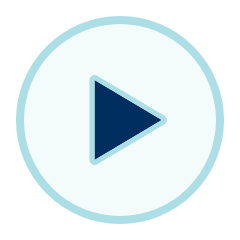Video
På många ställen där du kan lägga in en bild kan du också välja mellan att lägga in bild eller video. Du kan till exempel använda video i bildkaruseller.
En bildkarusell med videofilmer kan se ut så här:
De nya webbmallarna har utvecklats enligt rådande lagkrav på tillgänglighet och enligt GDPR. Som webbredaktör behöver du ha kännedom om vad som gäller för bild och rörlig media. Har du frågor eller funderingar video, kontakta kommunikationsavdelningen: medieproduktion@su.se
Vill du skapa en ny film som du kan lägga upp på din webb? På su.se/kommunikation kan du läsa mer om att producera rörligt material.
Så gör du för att lägga in en video
Att lägga in en video i Polopoly påminner om att lägga upp en bild: Du laddar först upp videon under rubriken "Bild eller videoresurs". När videon är uppladdad kan du kopiera den och klistra in den där du vill att den ska synas.
Ladda upp videon
Till höger om texteditorn hittar du rubriken ”Bild eller videoresurs”. Här klickar du på knappen ”Skapa ny video”.
Fyll i fältet "Titel" (döp videon så du hittar den igen).
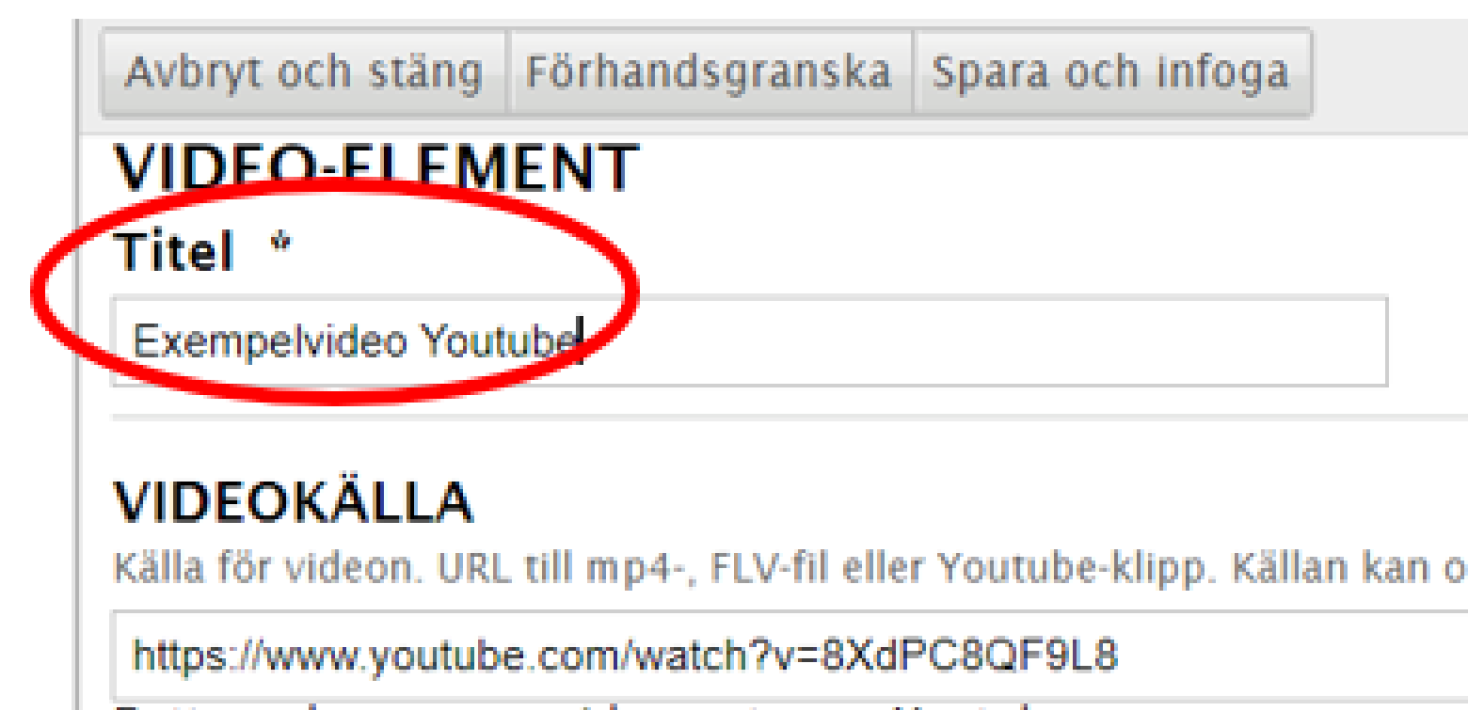
Videokälla
Du kan hämta video från tre olika videokällor: Youtube, Screen 9 eller Kaltura (videotjänsten på su.se/video). I fältet "videokälla" fyller du i information från den aktuella källan:
Youtube
Om videon finns på Youtube klistrar du in Youtube-sidans URL i fältet.
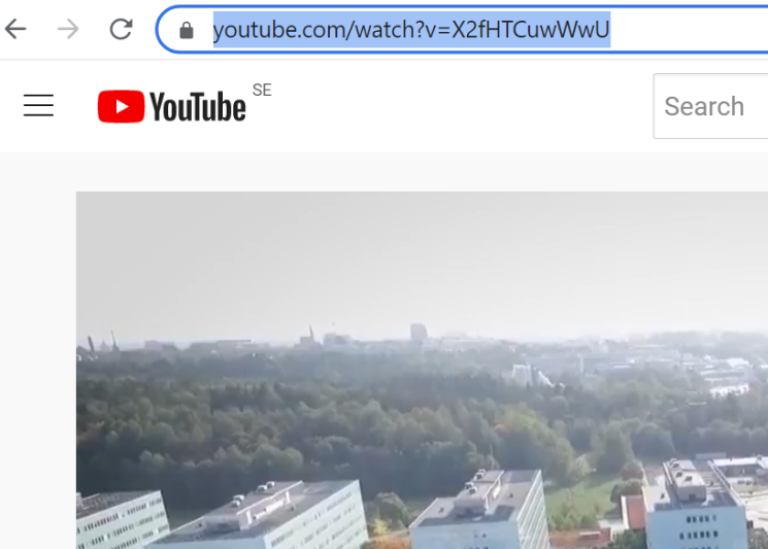
Screen 9
Använd Screen 9 media ID – du bör ha fått ett ID när filmen levererades. (Om du inte fått det, kontakta medieproduktion)
Kaltura (su.se/video)
Om du har hämtat videon från video.su.se behöver du använda den version av länken som kallas "oEmbed". Den finns under fliken "dela", när du är inloggad i videotjänsten. Så här ser det ut:
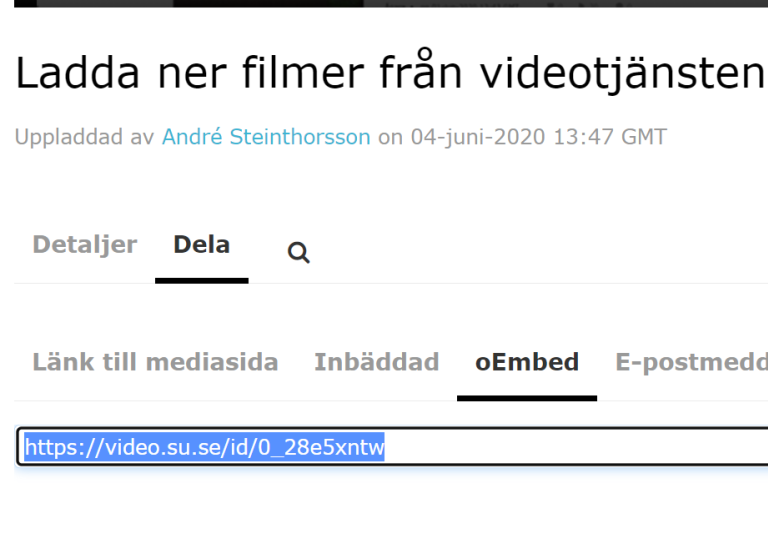
Tumnagelbild
För att videon ska visas på rätt sätt måste du lägga in en tumnagelbild för video.
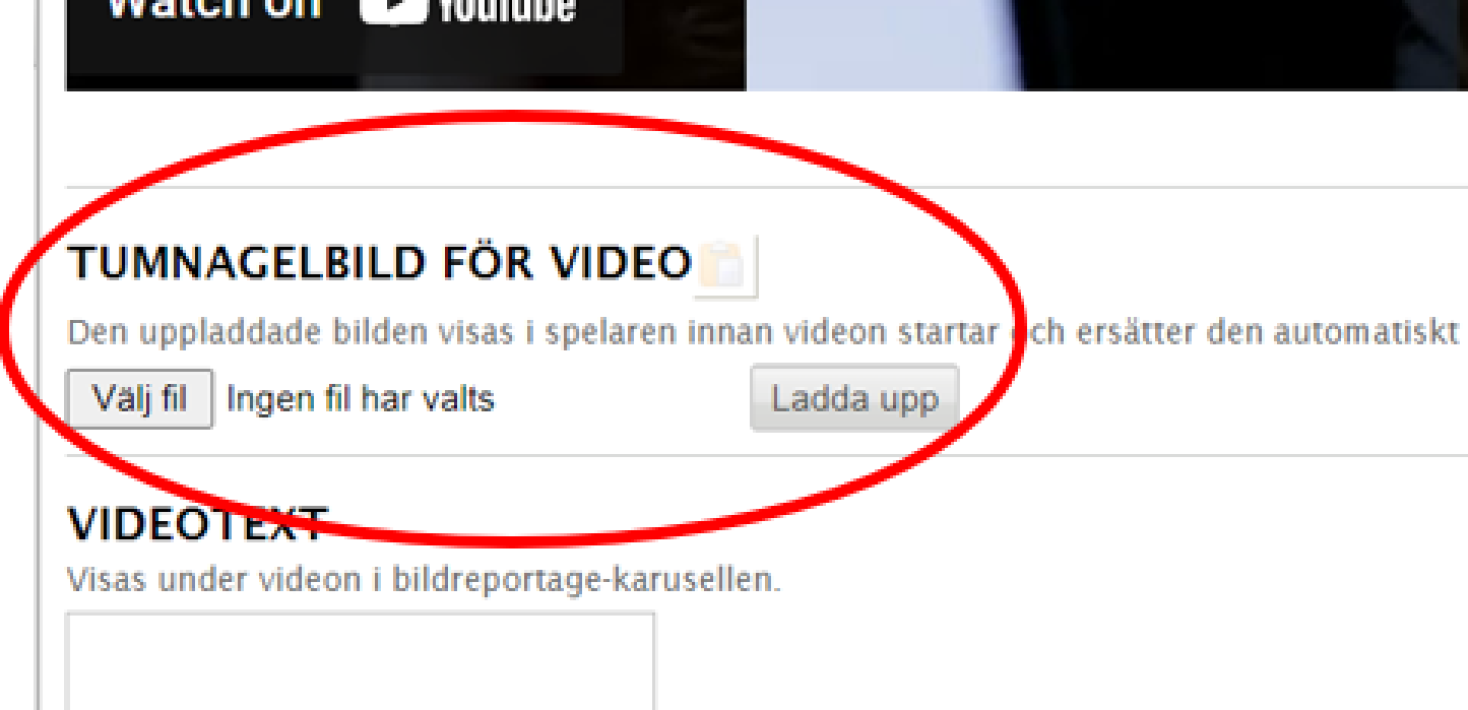
Tips!
Har du ingen bild att lägga in som tumnagelbild? Ta en skärmdump medan videon spelas (använd sedan ett enkelt redigeringsverktyg, exempelvis paint, för att beskära bort delarna runt videon).
Videotext
Du kan lägga in en videotext under videon (precis som en bild kan ha en bildtext). Notera att videotext inte är det samma som undertextning, utan videotexten är bara en kort beskrivning av vad filmen handlar om.
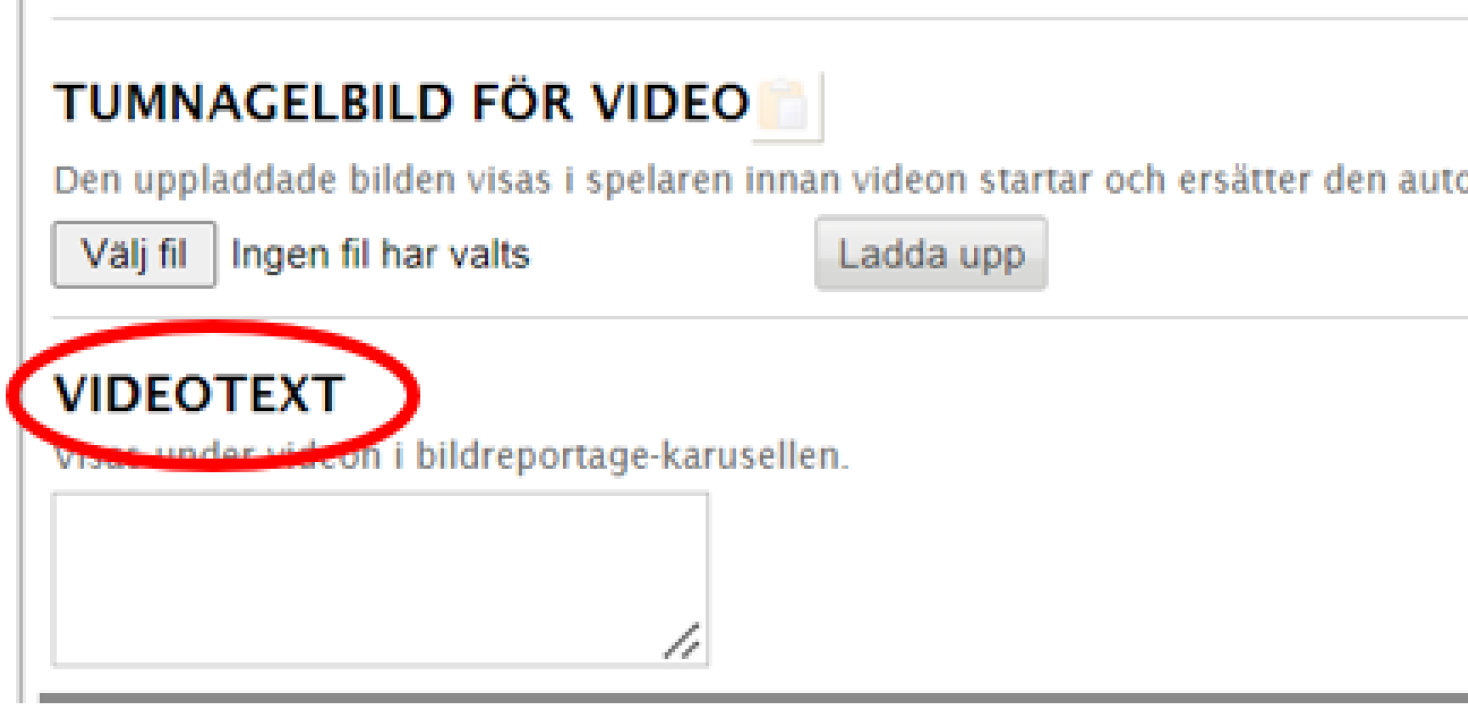
Avpublicering (Valfritt)
Du kan välja både publiceringsdatum som avpubliceringsdatum.
Observera att detta inte är nödvändigt, gör du inget val så publiceras videon helt enkelt när sidan publiceras. Tänk på att om du ställer in tid för avpublicering så kan det påverka även andra sidor där videon lagts in, så använd denna funktion med försiktighet.
Kategorisering/Tema (Valfritt)
Om du väljer ett "Tema" i listan under Kategorisering kommer videon automatiskt att visas på sidan su.se/tema under rubriken "Video". Du behöver bara välja tema om du vill att videon ska visas där. Annars går det bra att hoppa över detta steg.
Spara och infoga
Sista steget i att ladda upp en video är att trycka på "Spara och infoga". Då dyker den upp under rubriken "Bild eller videoresurs". Nu är den redo att bli kopierad och inklistrad där du vill ha den.
Kopiera och klistra in
Du kopierar videon genom att klicka på ikonen för "kopiera" (de två pappersbladen).
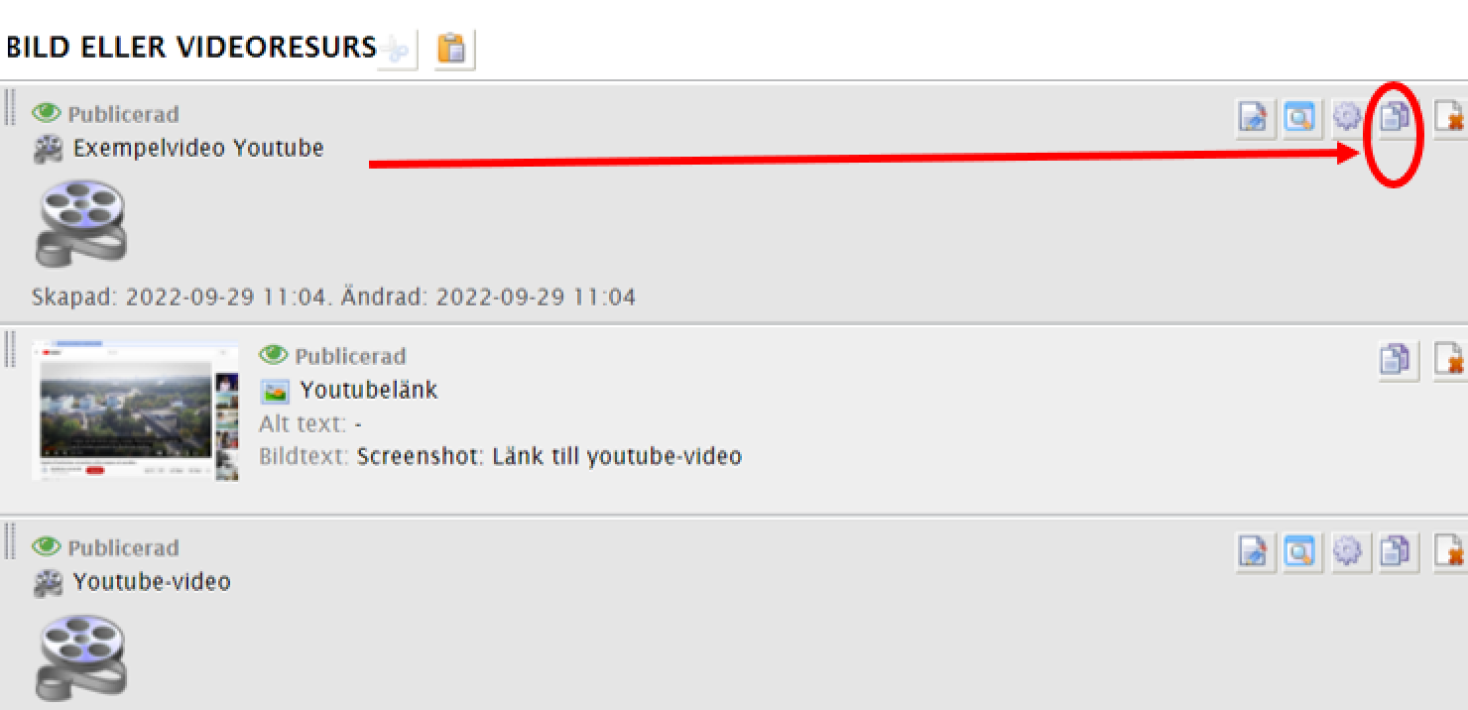
Klistra in videon
Notera att ikonen för inklistring kan se ut på olika sätt, beroende på om den bara är till för att klistra in video, eller om det går att klistra in antingen bild eller video.
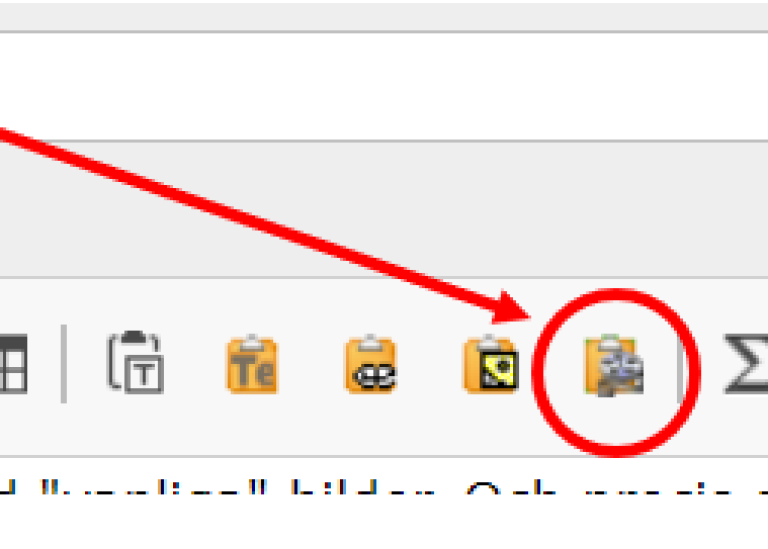
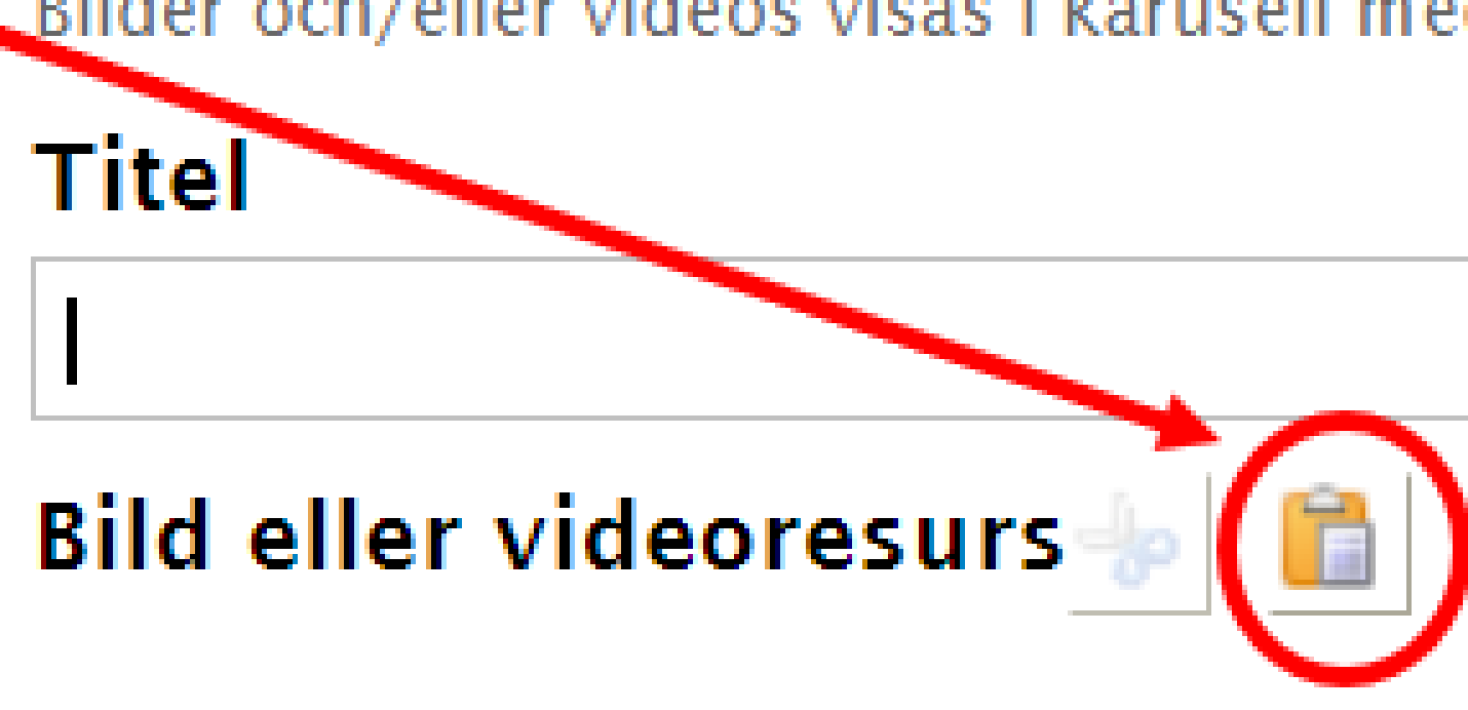
Senast uppdaterad: 31 oktober 2022
Sidansvarig: Kommunikationsavdelningen